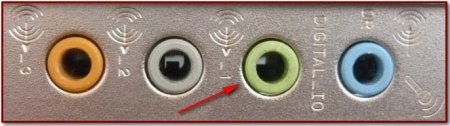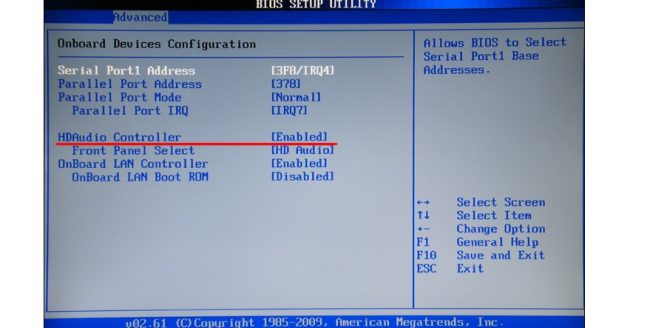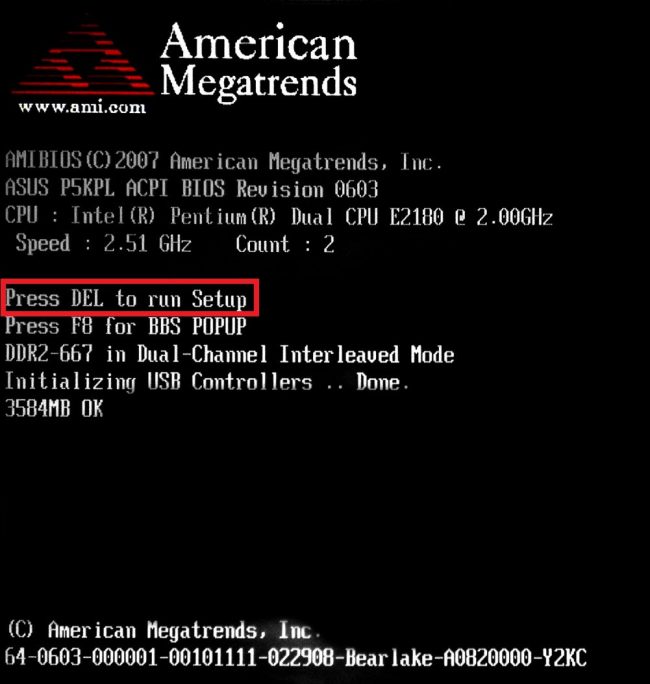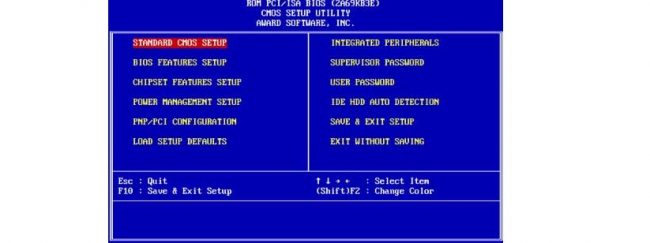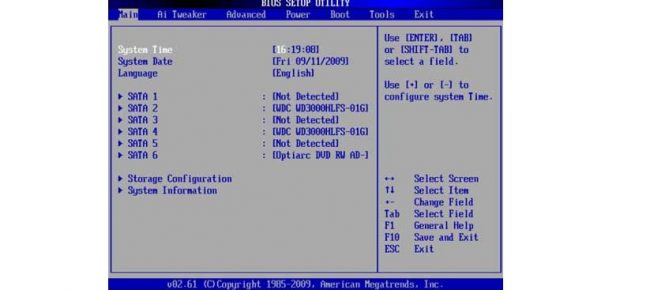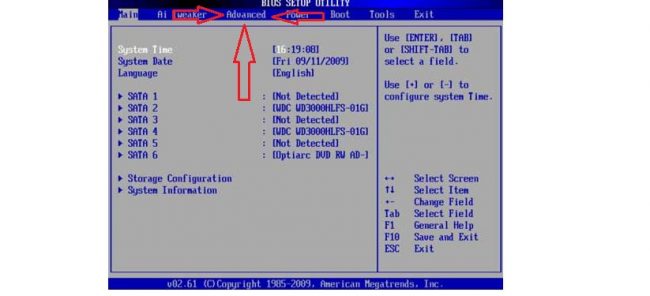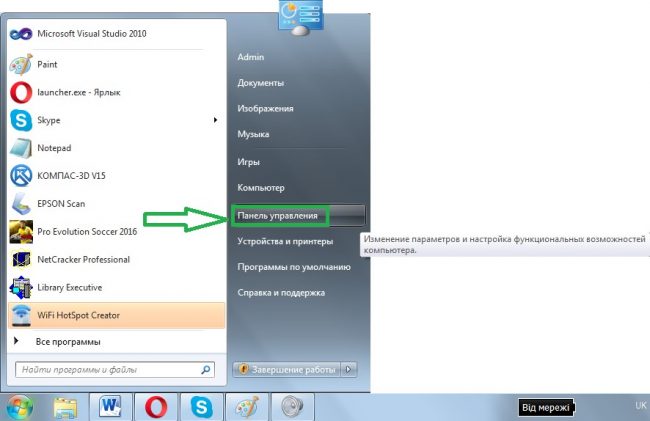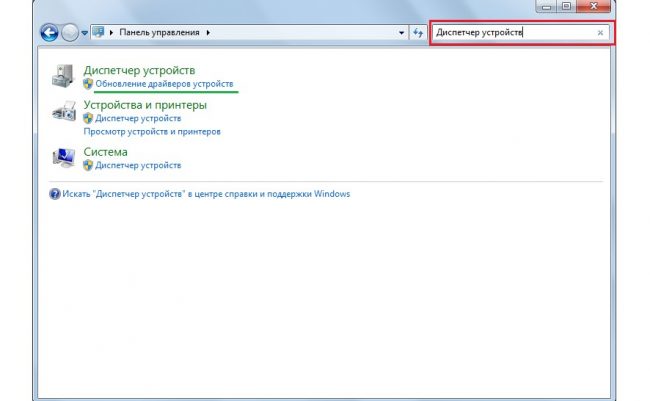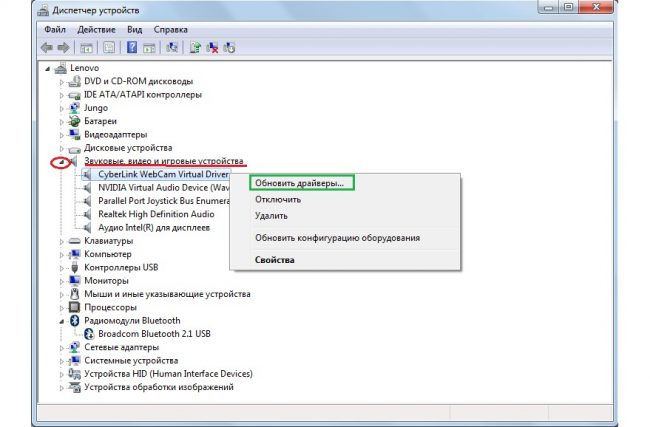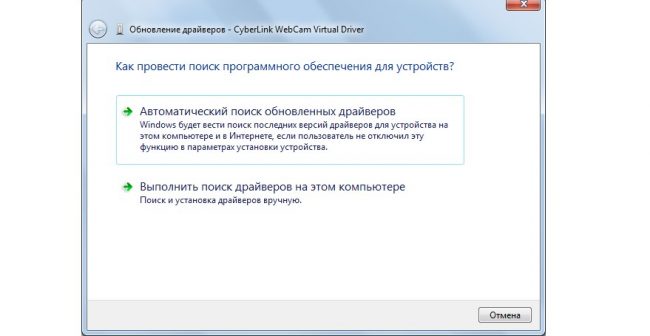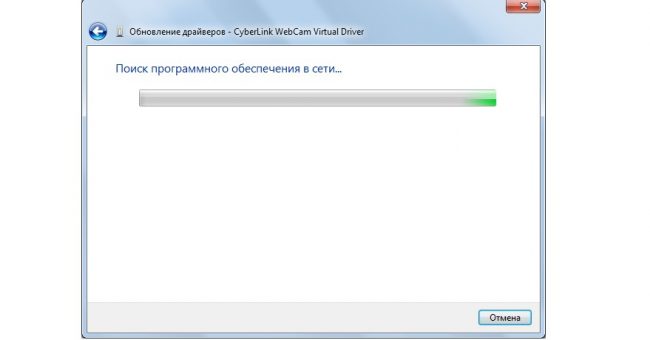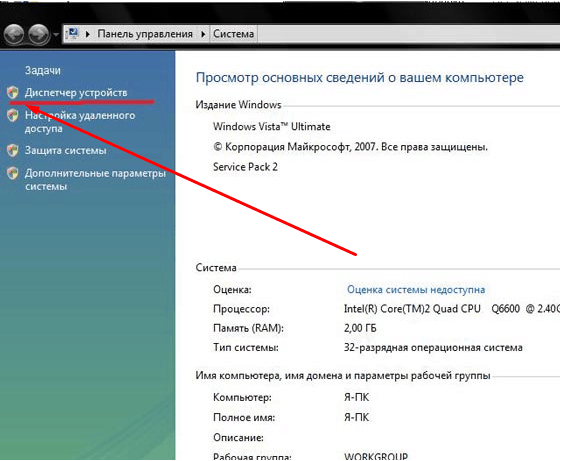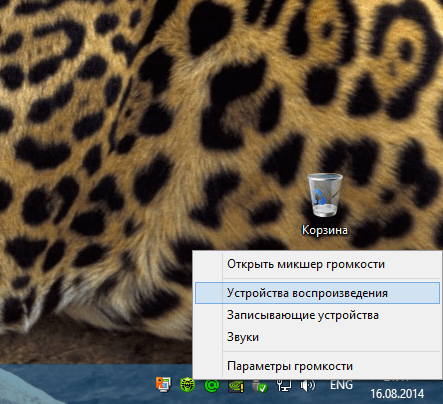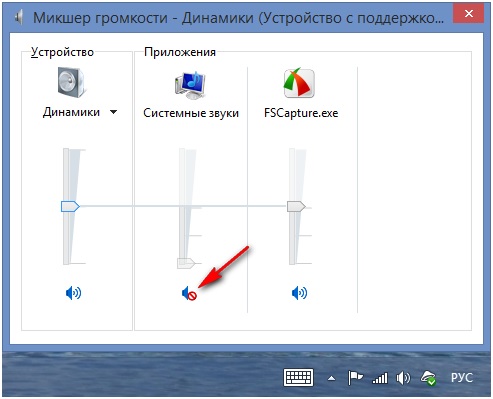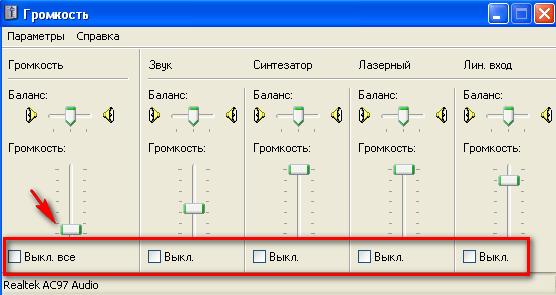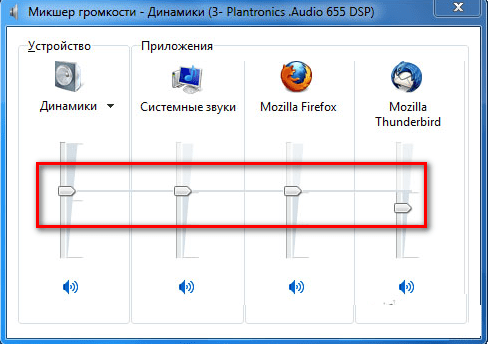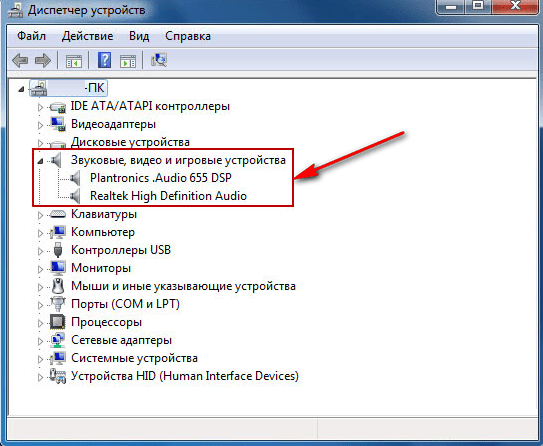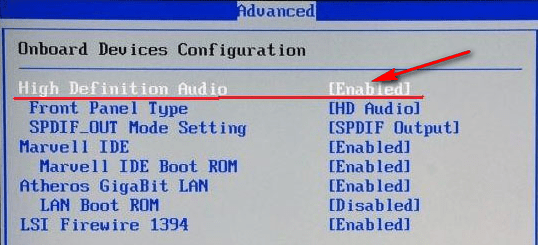Posibles razones
Comprobación del volumen del altavoz
Quizás para muchos de ustedes esto les parezca una banalidad, pero solo quiero preguntarles a todos antes de revisar otras posibles razones de la falta de sonido. Asegúrese de que los altavoces estén encendidos y que el volumen de los altavoces no esté al mínimo. También asegúrese de que el indicador de sonido del altavoz en la barra de tareas no esté al mínimo o, peor aún, apagado.
Si todo está bien, haga clic con el botón derecho en el icono "Altavoces" y seleccione "Dispositivos de reproducción".
En la pestaña Reproducción, asegúrese de que la marca de verificación verde esté en sus altavoces.
Si no se muestra nada en la pestaña "Reproducción", haga clic derecho en un espacio vacío y seleccione "Mostrar dispositivos deshabilitados".
Después de eso, deberían aparecer nuestros altavoces deshabilitados, en los cuales hacemos clic derecho y seleccionamos "Habilitar".
Falta el controlador de audio
Puede que no dispongas de un controlador de sonido y el habitual sea suficiente para solucionar el problema. Si es solo eso, entonces esto es normal y solo tiene que encontrar el controlador de audio para su computadora e instalarlo.
También es muy posible que haya instalado el controlador incorrecto o que esté dañado. En este caso, debe eliminar el controlador de audio instalado y todos los dispositivos de sonido, en el "Administrador de dispositivos" ("Inicio" -> haga clic derecho en "Mi PC" y seleccione "propiedades", luego haga clic en "Administrador de dispositivos" ).
Después, Windows 7 intentará instalar automáticamente los controladores que faltan.
Si por alguna razón esto no sucedió, instale los controladores manualmente.
Altavoces mal conectados
y tal vez tener perdiste el sonido en una computadora con Windows 7
debido a conexiones incorrectas de los altavoces? ¡Eso es muy posible! Asegúrese de que el cable del altavoz esté enchufado en el puerto correcto, casi siempre es verde.
Conflicto con programas instalados
Rara vez, pero sucede que después de instalar algunos, los controladores fallan. Basta con eliminar el programa conflictivo y el problema está resuelto.
Pero, ¿qué pasa si hemos instalado un montón de programas y no sabemos cuál entra en conflicto con el controlador? Y ayúdanos con esto, con la ayuda de antes.
A veces, a nuestros ordenadores les pueden pasar cosas bastante desagradables.
Pero es importante saber que cualquier mal funcionamiento siempre se puede corregir. Y así, enciende su PC, pero durante el arranque del sistema no escucha la melodía de bienvenida habitual
Quizás alguien ni siquiera preste atención a tal insignificancia y continúe trabajando en el modo habitual, encienda música o video, y de repente resulta que no hay ningún sonido. ¡Silencio en los altavoces! Hoy veremos las posibles causas de este mal funcionamiento y las formas de devolver el sonido mediante la solución de problemas.
Todo esto se puede hacer con la ayuda de las instrucciones paso a paso, que se ofrecen a continuación.
Tarjeta de sonido apagada
A veces puede ocurrir un fenómeno tal que la tarjeta de sonido simplemente se activa y se apaga. Y las razones de esto siguen siendo las mismas, pero la mayoría de las veces se apaga debido a una falla del software. Sin entrar en detalles, digamos que la solución a este problema es muy simple: habilite la tarjeta de sonido en BIOS. La principal dificultad es ingresar a este BIOS. El principal problema es la forma diferente de ingresar en diferentes marcas de computadoras. Cómo ingresar al BIOS en diferentes marcas de computadoras portátiles, lo analizaremos más adelante. Finjamos que ya estamos allí. Ahora necesita entender qué hacer a continuación.
Y después de ingresar al BIOS, necesitamos encontrar un elemento que esté relacionado de alguna manera con el sonido. También puede reconocerlo por la palabra "Audio" en el título. En algunos casos, la palabra "Sonido" aparecerá en el título. Ejemplos de tales nombres son los siguientes: Realtek Audio, Audio Controller, Onboard Sound, HDAudio.Esto último se puede ver en la figura 10.
En consecuencia, debe hacer clic en este elemento y seleccionar la opción "Habilitado". En la opción anterior, esta opción ya está seleccionada, pero en caso de falla en la conexión de la tarjeta de sonido, se seleccionará otra opción. Eso es realmente todo lo que tenemos que hacer.
Cómo entrar en BIOS
De hecho, cómo ingresar al BIOS ya está escrito en la pantalla de inicio. A continuación puede encontrar un ejemplo.
Como puede ver, dice que para comenzar la instalación, debe presionar el botón Eliminar en el teclado. También es posible una opción presionando el botón F2. En general, toda la información sobre este tema se puede encontrar en la pantalla de carga. Para ingresar al BIOS, debe presionar el botón especificado hasta que se cargue el BIOS.
Ahora el problema es que, de nuevo, dependiendo del modelo de portátil, la interfaz puede ser completamente diferente. Así es como se ve un AWARD BIOS clásico. Muy antigua, como parece a primera vista, la interfaz.
Así es como se ve el AMI BIOS, que también es bastante familiar para muchos usuarios, al menos algo avanzados.
Esta es la interfaz más avanzada hasta la fecha que pueden ver los usuarios de UEFI BIOS. En general, aquí los creadores decidieron alejarse de las formas canónicas de AMI y AWARD.
¿Qué necesitamos encontrar en este BIOS más terrible para muchos usuarios? Aquí necesitamos una sección que se encargue del funcionamiento de los dispositivos integrados. Nuevamente, dependiendo del modelo, se llamará de manera diferente. Ejemplos de nombres: características avanzadas, chipset o periféricos integrados. En cualquier caso, el significado se puede entender qué tipo de sección. Aquí, por ejemplo, en el mismo AMI BIOS, el elemento de menú correspondiente se encuentra donde apuntan las flechas en la Figura 15.
Así que tenemos que ir allí. Y allí ya podemos encontrar esos elementos de menú que se muestran en la Figura 10.
falla del controlador
Como sabe, para que el hardware se comunique normalmente con el software, se necesitan controladores. Sirven como una especie de traductor entre estos dos componentes importantes de la computadora. Pero los conductores, como todo lo demás en este mundo, son imperfectos y también pueden romperse. En este caso, estamos hablando de un dispositivo que se encarga de suministrar las señales de sonido, es decir, una tarjeta de sonido. Son sus controladores los que pueden dejar de funcionar o comenzar a funcionar incorrectamente. Puede haber varias razones para este fenómeno, las más importantes son las siguientes:
- Obtener un virus en la computadora (nuevamente, volvemos al hecho de que necesita verificar si su computadora portátil tiene virus usando un programa antivirus);
- Incompatibilidad de programas instalados;
- Solo una falla en el software;
- El problema con la actualización es que el controlador anterior ya se eliminó y el nuevo aún no se instaló, y simplemente no hay nadie para atender el sonido.
Como se mencionó anteriormente, estas son solo las razones más comunes. De hecho, puede haber bastantes de ellos. Pero en este caso (¡y esto rara vez sucede cuando se trabaja con computadoras!) No debe buscar ningún problema. La solución al problema es actualizar los controladores de la tarjeta de sonido.
Proceso de actualización del controlador
Para actualizar el controlador de su tarjeta de sonido, haga lo siguiente:
Abra el menú "Inicio" y busque "Panel de control" allí. La figura No. 3 es relevante para el sistema operativo Windows. En otras versiones de Windows, este elemento también puede estar ubicado en el menú Inicio, o puede estar directamente en el escritorio o en otros lugares. En cualquier caso, en todas las versiones de Windows existe un buscador donde se puede ingresar a la consulta "Panel de control" y encontrar fácilmente lo que necesitamos.
Aquí, en la barra de búsqueda, ingrese la consulta "Administrador de dispositivos" (que se muestra en el marco rojo en la Figura 4). También se puede encontrar en la lista que se abre sin ninguna búsqueda. En la lista resultante, seleccione el elemento "Actualización del controlador del dispositivo" (subrayado con una línea verde en la misma figura).
Esto abrirá el Administrador de dispositivos. En él, seleccione el elemento "Controladores de sonido, video y juegos" (subrayado con una línea roja en la Figura No. 5). Hacer esto es muy simple: haga clic en el ícono para abrir la lista de dichos dispositivos (resaltados con un óvalo rojo). A continuación, se abrirá una lista de todos los dispositivos de audio disponibles. Por el nombre, puede comprender cuáles de ellos son responsables del sonido: la palabra "Audio" aparecerá en el nombre.Aunque, para estar seguro, es mejor actualizar los controladores de todos los dispositivos presentados en esta lista. Para hacer esto, haga clic derecho en cada dispositivo y seleccione el elemento "Actualizar controladores ..." en el menú desplegable (encerrado en un círculo verde).
Ahora tenemos dos opciones disponibles: búsqueda automática de controladores en Internet o una selección independiente del archivo del controlador. La segunda opción supone que ya hemos descargado el controlador para este dispositivo con anticipación o insertado un disco / unidad flash con él en la computadora. Pero en la mayoría de los casos, todavía tenemos que buscarlos en Internet, por lo que elegimos la primera opción.
Después de eso, veremos el proceso de búsqueda del programa requerido.
Después de eso, el sistema mostrará una lista de controladores disponibles. El usuario tendrá que seleccionar uno de ellos simplemente haciendo clic sobre él con el botón izquierdo del ratón. A continuación, comenzará el proceso de instalación. Aunque el sistema puede dar un mensaje de que "no es necesario actualizar los controladores para este dispositivo". Luego, solo necesita cerrar la ventana de actualización abierta e ir a otro dispositivo.
Cómo restaurar el sonido en una computadora
En primer lugar, debemos averiguar la causa misma del problema. Determinaremos la razón de la falta de sonido de varias maneras, comencemos con la más simple y elemental.
Para ello, seguiremos, paso a paso, según las siguientes instrucciones:
Use el "Administrador de dispositivos": "Inicio" - haga clic derecho en la línea "Computadora" - "Propiedades".
En la ventana que aparece en la parte superior izquierda, haga clic en la línea "Administrador de dispositivos".
El primer método se implementa muy rápidamente, pero la práctica muestra que no siempre funciona, así que si no ayuda, use el segundo.
1. Desactive la función "Usar el dispositivo en modo exclusivo"
Haga clic derecho en el icono del altavoz y seleccione "Dispositivos de reproducción"
Deshabilitar el sistema de los propios dispositivos de salida. Esto puede deberse a errores del sistema, cambios en la configuración del dispositivo e intervención del usuario. ¡Resolver este problema es muy fácil! Para esto:
Problemas resueltos
GRUB se cuelga y requiere presionar Enter
La computadora se sobrecalienta
Falta de códecs requeridos.
El sonido en la computadora desapareció y si las acciones anteriores no dieron resultado, puede intentar reinstalar los controladores del adaptador de sonido / tarjeta. La mayoría de las veces, cuando el sonido de la computadora desaparece, los controladores o la tarjeta de sonido tienen la culpa. A través del administrador de dispositivos (inicio-panel de control-hardware y sonido-administrador de dispositivos) encontramos nuestro adaptador de sonido y miramos su estado (si hay una flecha o un signo de exclamación en el icono). Si hay un ícono de flecha frente al dispositivo, debe habilitar el dispositivo, presionar el botón derecho del mouse y hacer clic en "habilitar". En caso de que aparezca un signo de exclamación, necesitaremos reinstalar el controlador. El controlador se puede instalar desde el disco que viene con la computadora, o puede descargar el controlador necesario de Internet para su modelo de tarjeta de sonido.
Una opción más radical es “hacer retroceder” el sistema. La recuperación del sistema también se lleva a cabo a través del administrador de dispositivos (consulte la figura a continuación).
Una medida extrema en esta serie será una reinstalación completa del sistema. Inmediatamente después de reinstalar el sistema, se instalan nuevos controladores de sonido. Después de eso, instale todos los demás programas. El sonido puede desaparecer después de instalar cualquier programa. Así que hay un conflicto de controladores.
Antes de hacer algo en ausencia de sonido o de mala calidad, recuerda lo que hiciste, por ejemplo, ayer, cuando el sonido aún estaba presente en la computadora. ¿Qué programas adicionales has instalado? Seguramente el problema se solucionará si eliminas este programa. O tal vez eliminó algún archivo necesario de su computadora. Si no ha instalado nada, intente los 12 pasos anteriores para corregir el sonido. Seguro que alguna de las sugerencias te será de ayuda.
También puede utilizar la sección "Ayuda y soporte técnico" del menú "Inicio".
Pero desde el principio, determinemos por qué desapareció el sonido en la computadora.
La causa del mal funcionamiento solo puede estar en dos lugares: en el hardware de su computadora o en su software. En otras palabras, la ausencia de sonido es consecuencia de un mal funcionamiento en el hardware
PC, o está conectado con la configuración del sistema operativo, funcionamiento incorrecto de algunos programas. Debe entenderse que la ocurrencia de tal falla no depende del sistema operativo, su novedad. Esto sucede en versiones anteriores, como Windows XP, así como en la versión más reciente de Windows 8. También puede suceder en Linux y otras versiones del sistema operativo. Incluso si su equipo es el más nuevo y moderno, la tarjeta de sonido más costosa, los parlantes de la más alta calidad, aún puede enfrentar un problema similar.
Restaurando el sonido
La restauración del sonido en un sistema reinstalado se realiza instalando el controlador para su sistema operativo. El controlador se puede descargar desde el sitio web oficial del fabricante de la tarjeta de sonido.
Gracias a esta instrucción, la mayoría de los usuarios podrán solucionar problemas de ausencia o baja calidad del sonido reproducido. Desafortunadamente, los problemas de sonido son bastante comunes entre los usuarios de sistemas operativos obsoletos, así como tarjetas de sonido raras.
La tarea más problemática es encontrar controladores para un dispositivo de sonido. Dado que la mayoría de las tarjetas de sonido están integradas en la placa base, puede ser algo difícil determinar el modelo de la tarjeta de sonido.
En la mayoría de los casos, Driver Pack Solution puede ayudarlo a seleccionar el controlador más apropiado para su tarjeta de sonido. Esta aplicación incluye muchos controladores para diferentes sistemas operativos.
No hay sonido en la computadora portátil
¿Has reinstalado tu sistema Windows y no tienes sonido? Esto significa que la razón por la que el sonido de la computadora portátil ha desaparecido está en el BIOS. ¿Qué hacer?
Vaya a BIOS y verifique su suposición. Si no lo ha hecho antes, comuníquese con el centro de servicio. Tal procedimiento no será costoso, y el maestro lo hará muy rápidamente, y estará tranquilo sobre el estado de su dispositivo.
La recarga de cartuchos en Krasnodar, así como una serie de otros servicios, también se realizan en el centro de servicio de forma rápida, eficiente y económica.
Sonido deshabilitado en la configuración de la computadora portátil
A veces, con prisa, hacemos muchas acciones innecesarias: abrimos, habiendo perdido, la configuración de sonido en la bandeja, presionamos botones especiales en el teclado que apagan el sonido, la luz de fondo, etc.
Por lo tanto, comprobamos en qué estado se encuentra el sonido
Para hacer esto, preste atención al ícono de volumen en la bandeja. Si está tachado con una franja roja, debe abrir el regulador y mover el control deslizante para encender el sonido.
Ahora veamos a qué nivel está configurado el volumen de los altavoces y otras aplicaciones.
A veces nos olvidamos de sacar los auriculares del conector especial del portátil y por ello los altavoces no funcionan. Comprobación de la toma de auriculares.
Problema del controlador
Ahora debe recordar todas las últimas instalaciones de software en la computadora portátil. En algunos casos, puede haber un conflicto entre ellos y los que se instalaron anteriormente.
Por lo tanto, vale la pena volver al estado anterior y eliminar los programas en conflicto.Si no puede recordar nada de eso, pasemos a verificar los controladores:
Abra "Inicio", seleccione "Panel de control" y vaya a "Administrador de dispositivos". Allí verá un árbol de dispositivos presentes en la computadora portátil.
Los controladores de sonido se encuentran en Controladores de sonido, video y juegos. Ábralos para verlos haciendo clic en el triángulo del lado izquierdo. Si los controladores están dañados, faltan o no están actualizados, un triángulo amarillo con un signo de exclamación parpadeará a la izquierda de ellos.
En este caso, debe reinstalarlos.Para hacer esto, buscamos el disco que vino con la computadora portátil y lo usamos para restaurar los controladores. También para estos fines, puede utilizar, que seleccionará automáticamente los controladores necesarios fuera.
Habilitar sonido en BIOS
También sucede que el sonido está deshabilitado en el BIOS. Es bastante fácil comprobar esto:
Luego buscamos nuestro dispositivo de sonido en la pestaña "Integrado" o "Avanzado". Depende de si la tarjeta de sonido está integrada o no.
Frente al nombre del dispositivo de sonido, marque el estado en el que se encuentra. Si está escrito "Deshabilitado", entonces debe estar habilitado. Para hacer esto, presione "Enter" y seleccione "Habilitado".
Estamos esperando que la computadora portátil se reinicie y luego verificamos el sonido.
El servicio de audio de Windows no funciona
Abra Servicios con Ejecutar. Para hacer esto, llame a la utilidad presionando "Win + R".
En la línea escribimos
Presionamos “Aceptar”.
Ahora buscamos en los servicios "Windows audio" y comprobamos su estado. La tercera columna debe decir "Trabajando", como se muestra en la captura de pantalla.
En las computadoras modernas, un problema muy común es que el sonido de la computadora portátil ha desaparecido. Qué hacer si esto sucede, lo analizaremos más a fondo. De hecho, no hay muchas razones por las que esto suceda. Además, son los mismos para varios modelos de portátiles: HP, Lenovo, Acer y otros. Entonces, comencemos con lo más simple.